Melanjuti Tutorial saya yang kemarin tentang Install dan seting Mikrotik di Virtualbox dengan penggunaan nyata sekarang saya akan mencoba membuat tutorial tentang setingan dasar mikrotik untuk pemula, semoga bisa difahami.
Router Mikrotik pada dasarnya berfungsi :
>> Untuk membagi akses Internet ke lebih dari satu perangkat/komputer di dalam jaringan
>> Memungkinkan kita untuk melakukan pengaturan hak akses dan kecepatan
Jadi apabila kita mempunyai sebuah komputer yang terkoneksi ke internet dan kita ingin membaginya dengan perangkat/komputer lain tetapi kita ingin melakukan pengaturan hak akses pada jam-jam tertentu saja atau kita ingin menentukan batas kecepatan pada masing-masing perangkat/komputer maka disinilah fungsi utama dari penggunaan Router Mikrotik.
Kemudian kita membutuhkan perencanaan jaringan lokal, disini kita harus menentukan IP pada jaringan lokal kita. Untuk contoh kali ini kita akan menggunakan IP address seperti dibawah ini :
>> IP address untuk jaringan lokal
- Misalnya : 192.168.90.0 - 192.168.90.255
- Network : 192.168.90/24
- Subnet Mask : 255.255.255.0
Dari Range IP tersebut kita juga harus menentukan satu IP yang akan kita pasang di Router Mikrotik kita.
>> IP address router pada interface lokal
- Harus merupakan salah satu IP jaringan lokal
- Misalnya : 192.168.90.1
IP tersebut akan menjadi gateway untuk jaringan lokal kita.
Kemudian untuk akses Internet, kita harus mengatahui beberapa data yang kita dapat dari ISP (Internet Service Provider) kita.
ada beberapa konfigurasi akses internet yang bisa digunakan tergantung konfigurasi yang diberikan dari ISP kita, seperti :
>> IP Statik
Untuk IP Statik maka data yang harus kita ketahui adalah :
- IP address router (publik)
- Subnet Mask
- Gateway
- DNS Server
>> IP Dinamik (DHCP)
>> PPPoE (Modem di bridge)
Untuk sistem ADSL maka kita harus mengetahui :
- Username / Servicename
- Password
Pertama-tama kita harus merubah IP address seperti yang telah kita rencanakan semula, seperti gambar dibawah ini :
Apabila IP Lokal telah benar, dan Router Mikrotik telah berjalan dengan benar, seharusnya kita bisa mengakses Router kita via Browser, kita tinggal mengetikan IP Router Mikrotik di browser kita, kemudian download Winbox agar memudahkan kita dalam konfigurasi awal di router kita. seperti gambar di bawah ini, :
Apabila kita klik Conect to, maka seharusnya IP dan Mac address dari Router Mikrotik akan terbaca seperti gambar di bawah,
Kemudian isi
>> username : admin
>> password : (kosongkan saja)
kemudian klik conect atau enter.
Langkah Pertama adalah memberi nama pada Router kita, seperti gambar di bawah :
Kemudian Buatlah User baru dengan password yang baru agar aman, dan jangan lupa mendisable/mendelet user admin default nya seperti gambar di bawah ini :
Pada tahap ini seharusnya kita sudah bisa login dengan username dan password yang telah kita buat tadi.
Bersambung ke Part 2.

 .
.


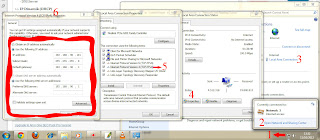



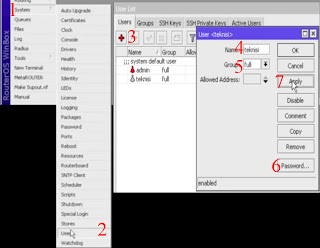




0 komentar:
Post a Comment